Mengonfigurasi DHCP untuk Azure VMware Solution
Aplikasi dan beban kerja yang berjalan di lingkungan cloud privat memerlukan resolusi nama dan layanan DHCP untuk penetapan alamat pencarian dan IP. Infrastruktur DHCP dan DNS yang tepat diperlukan untuk menyediakan layanan ini. Anda dapat mengonfigurasi komputer virtual untuk menyediakan layanan ini di lingkungan cloud pribadi Anda.
Gunakan layanan DHCP bawaan NSX-T Data Center atau gunakan server DHCP lokal di cloud privat alih-alih merutekan lalu lintas DHCP siaran melalui WAN kembali ke lokal.
Penting
Jika Anda mengiklankan rute default ke Azure VMware Solution, maka Anda harus mengizinkan penerus DNS untuk menjangkau server DNS yang dikonfigurasi dan mereka harus mendukung resolusi nama publik.
Dalam artikel ini, pelajari cara menggunakan NSX-T Manager untuk mengonfigurasi DHCP untuk Azure VMware Solution dengan salah satu cara berikut:
Menggunakan portal Microsoft Azure untuk membuat server atau relay DHCP
Menggunakan Pusat Data NSX-T untuk menghosting server DHCP Anda
Tip
Jika Anda ingin mengonfigurasi DHCP menggunakan tampilan operasi NSX-T Data Center yang disederhanakan, lihat Mengonfigurasi DHCP untuk Azure VMware Solution.
Penting
Untuk cloud yang dibuat pada atau setelah 1 Juli 2021, tampilan operasi NSX-T Data Center yang disederhanakan harus digunakan untuk mengonfigurasi DHCP pada Gateway Tingkat-1 default di lingkungan Anda.
DHCP tidak berfungsi untuk mesin virtual (VM) pada jaringan rentang VMware HCX L2 ketika server DHCP berada di pusat data lokal. NSX-T Data Center, secara default, memblokir semua permintaan DHCP agar tidak melintas di rentang L2. Untuk solusinya, lihat prosedur Mengonfigurasi DHCP pada jaringan HCX VMware L2 yang direntangkan.
Menggunakan portal Microsoft Azure untuk membuat server atau relay DHCP
Anda dapat membuat server DHCP atau relay langsung dari Azure VMware Solution di portal Microsoft Azure. Server atau relai DHCP tersambung ke gateway Tier-1 yang dibuat saat Anda menyebarkan Azure VMware Solution. Semua segmen tempat Anda memberikan rentang DHCP adalah bagian dari DHCP ini. Setelah membuat server DHCP atau relai DHCP, Anda harus menentukan subnet atau rentang pada tingkat segmen untuk menggunakannya.
Di cloud privat Azure VMware Solution Anda, di bawah Jaringan Beban Kerja, pilih DHCP>Tambahkan.
Pilih DHCP Server atau DHCP Relay lalu berikan nama untuk server atau relai dan tiga alamat IP.
Catatan
Untuk relai DHCP, Anda hanya perlu satu alamat IP untuk konfigurasi yang berhasil.
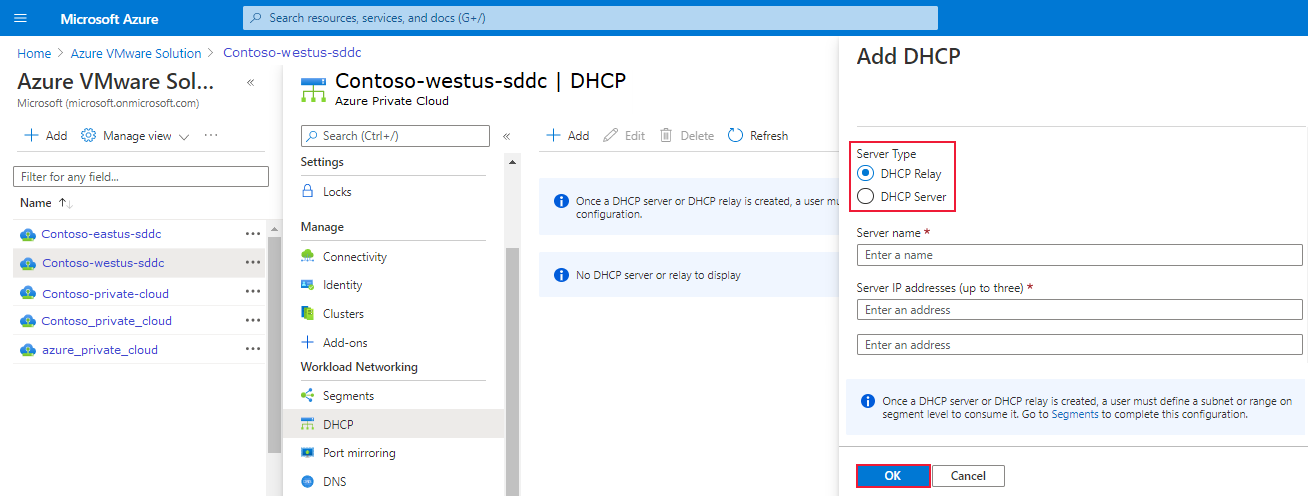
Lengkapi konfigurasi DHCP dengan menyediakan rentang DHCP pada segmen logika lalu pilih OK.
Menggunakan Pusat Data NSX-T untuk menghosting server DHCP Anda
Jika Anda ingin menggunakan Pusat Data NSX-T untuk menghosting server DHCP Anda, buat server DHCP dan layanan relai. Selanjutnya tambahkan segmen jaringan dan tentukan rentang alamat IP DHCP.
Membuat server DHCP
Di NSX-T Manager, pilih Jaringan>DHCP, lalu pilih Tambahkan Profil DHCP.
Pilih Tambahkan Profil DHCP, masukkan nama, dan pilih Simpan. CATATAN: Alamat IP tidak diperlukan, jadi jika tidak ada yang dimasukkan, NSX-T Manager akan mengaturnya.
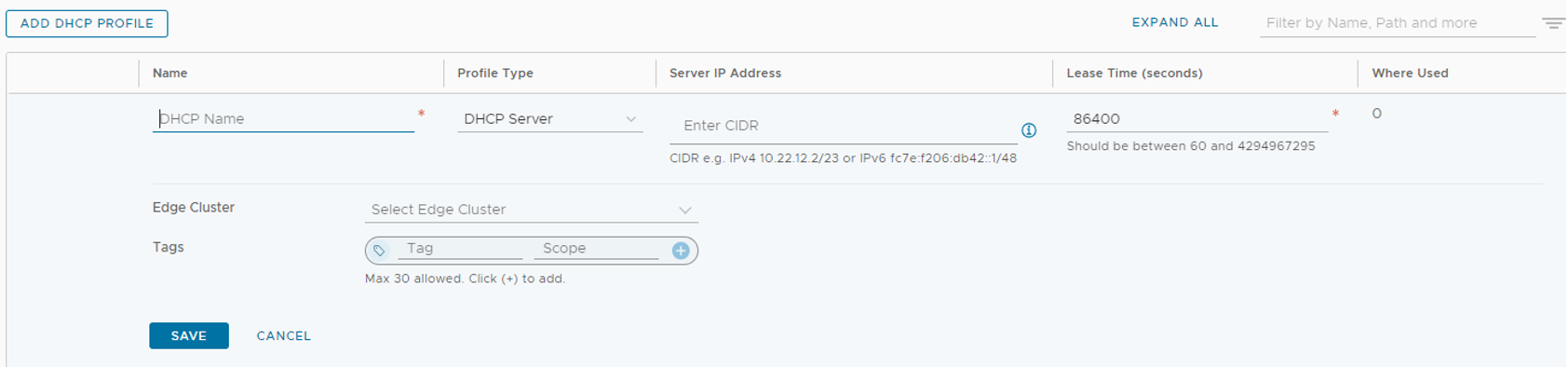
Di bawah Gateway Tingkat Jaringan-1>, pilih gateway tempat segmen tersambung bahwa DHCP diperlukan. Edit Gateway Tingkat-1 dengan mengklik tiga elipsis dan pilih Edit.
Pilih Atur Konfigurasi DHCP, pilih Server DHCP lalu pilih Profil Server DHCP yang dibuat sebelumnya. Pilih Simpan, lalu Tutup Pengeditan.
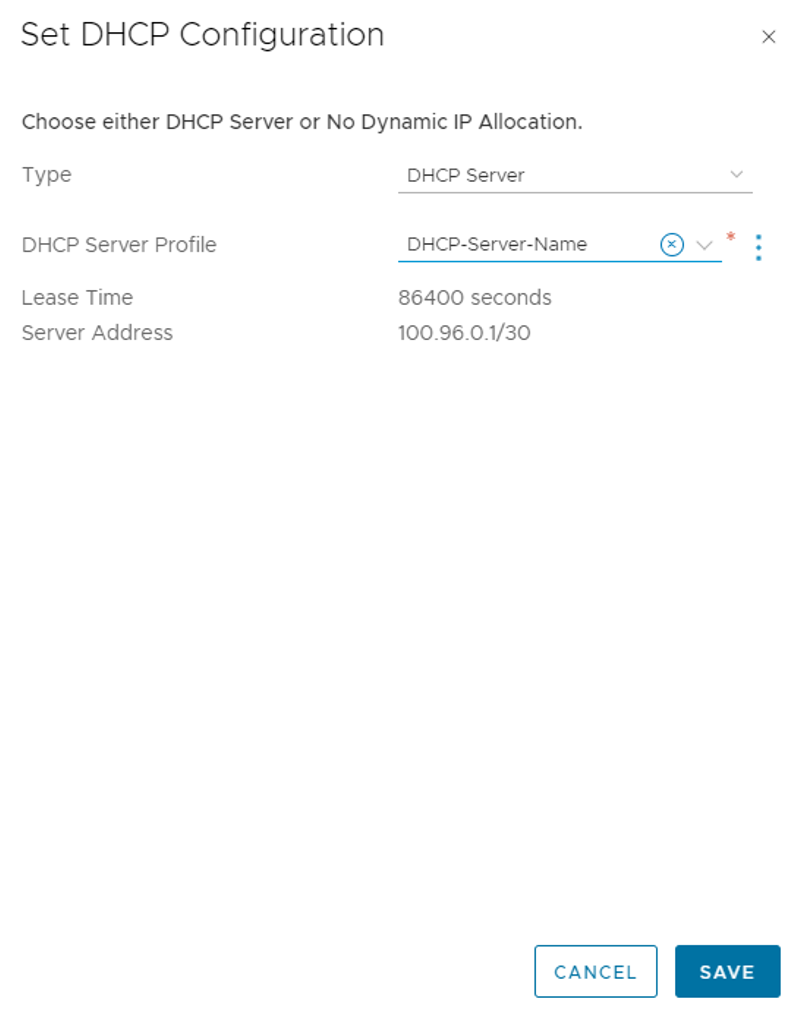
Navigasi ke Segmen Jaringan>dan temukan segmen tempat DHCP diperlukan. Pilih Edit lalu Atur Konfigurasi DHCP.
Pilih Server DHCP Gateway untuk Jenis DHCP, tambahkan rentang DHCP, dan pilih Terapkan.
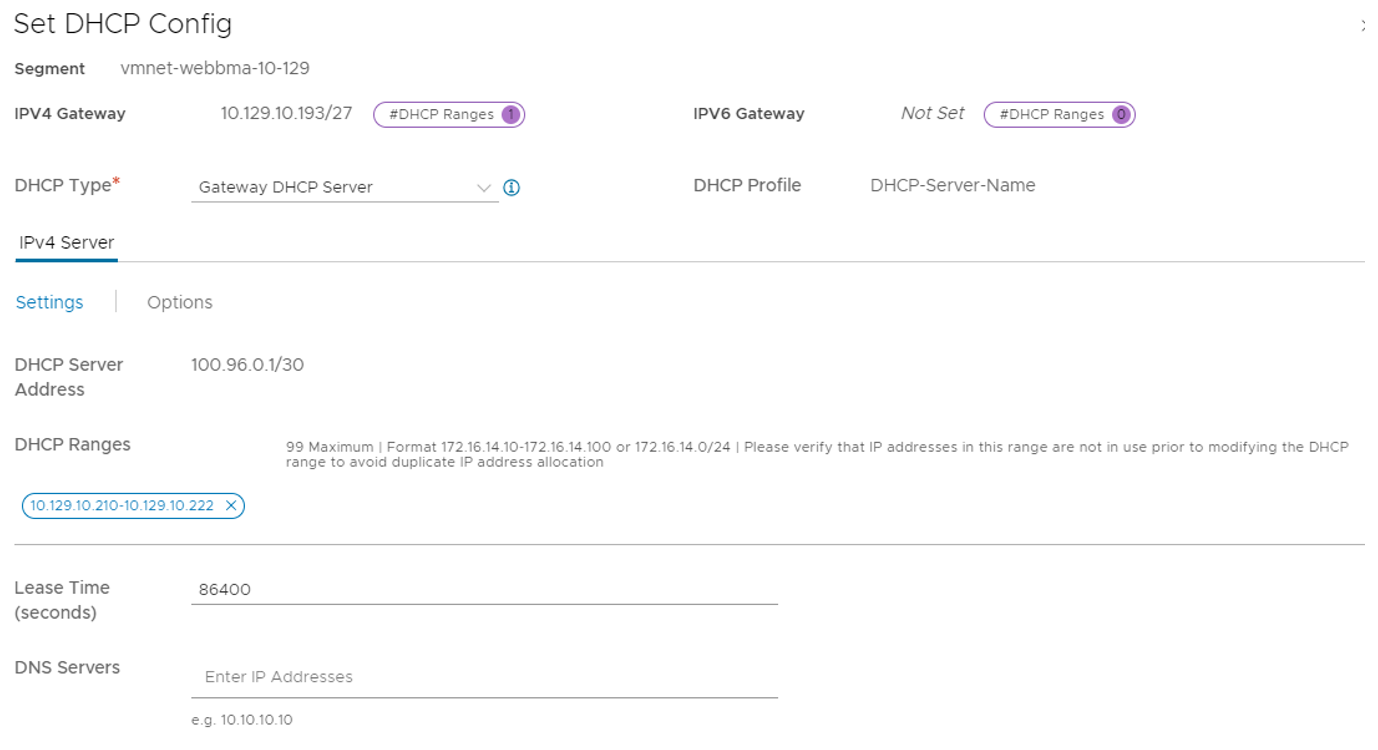
Menambahkan segmen jaringan
Di NSX-T Manager, pilih Segmen>Jaringan, lalu pilih Tambahkan Segmen.
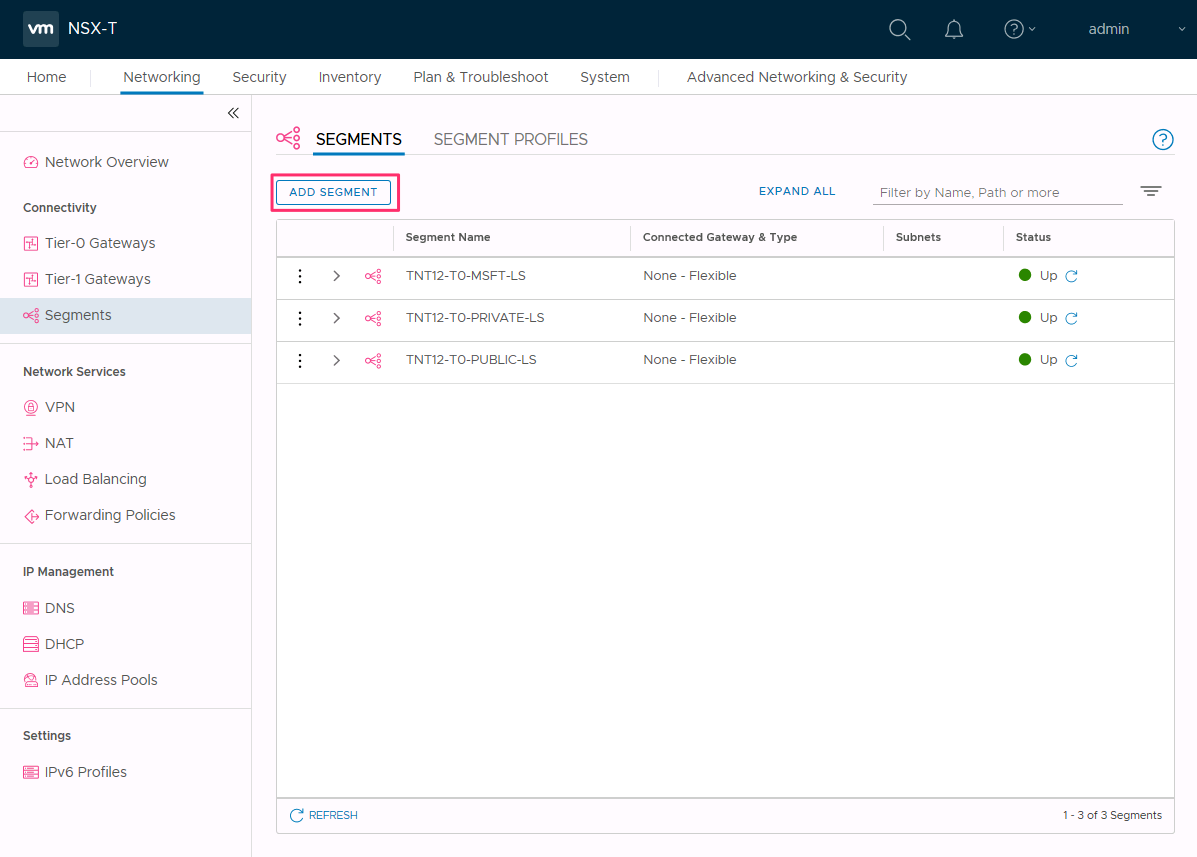
Masukkan nama untuk segmen tersebut.
Pilih Gateway Tier-1 (TNTxx-T1) sebagai Gateway Tersambung dan biarkan Jenis sebagai Fleksibel.
Pilih Zona Transportasi overlay yang telah dikonfigurasi sebelumnya (TNTxx-OVERLAY-TZ) lalu pilih Atur Subnet.
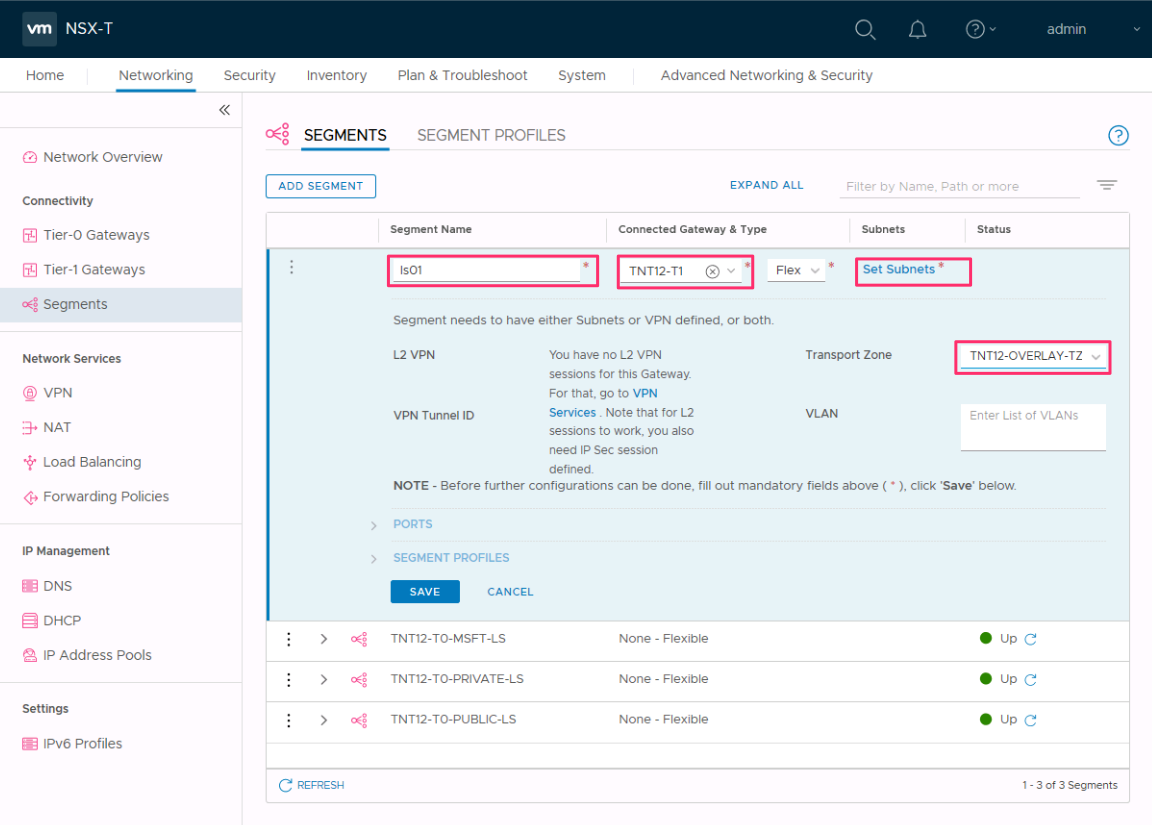
Masukkan alamat IP gateway lalu pilih Tambahkan.
Penting
Alamat IP harus berada pada blok alamat RFC1918 yang tidak tumpang tindih, yang memastikan koneksi ke VM pada segmen baru.
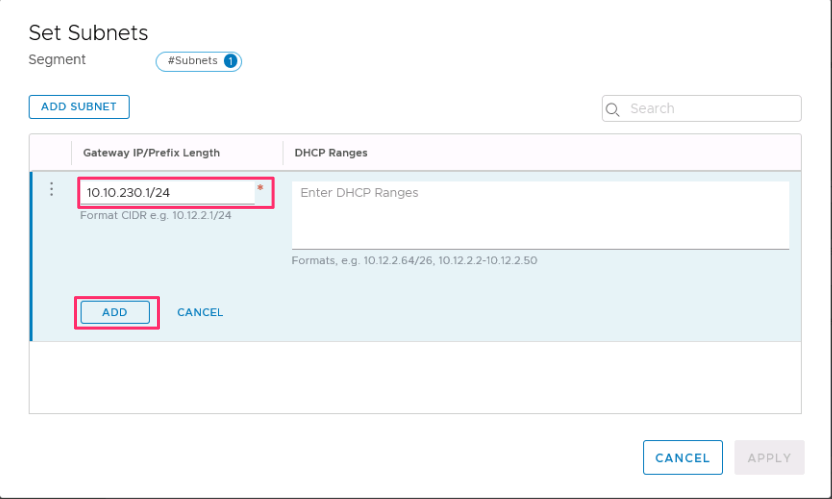
Pilih Terapkan, lalu Simpan.
Pilih Tidak untuk menolak opsi terus mengonfigurasi segmen.
Tentukan rentang alamat IP DHCP
Saat Anda membuat relai ke server DHCP, Anda perlu menentukan rentang alamat IP DHCP.
Catatan
Blok alamat tidak boleh tumpang tindih dengan blok alamat yang digunakan di jaringan virtual lain pada langganan dan jaringan lokal Anda.
Di Manajer NSX-T, pilih Jaringan>Segmen.
Pilih elipsis vertikal pada nama segmen dan pilih Edit.
Pilih Tetapkan Subnet untuk menentukan alamat IP DHCP untuk subnet.
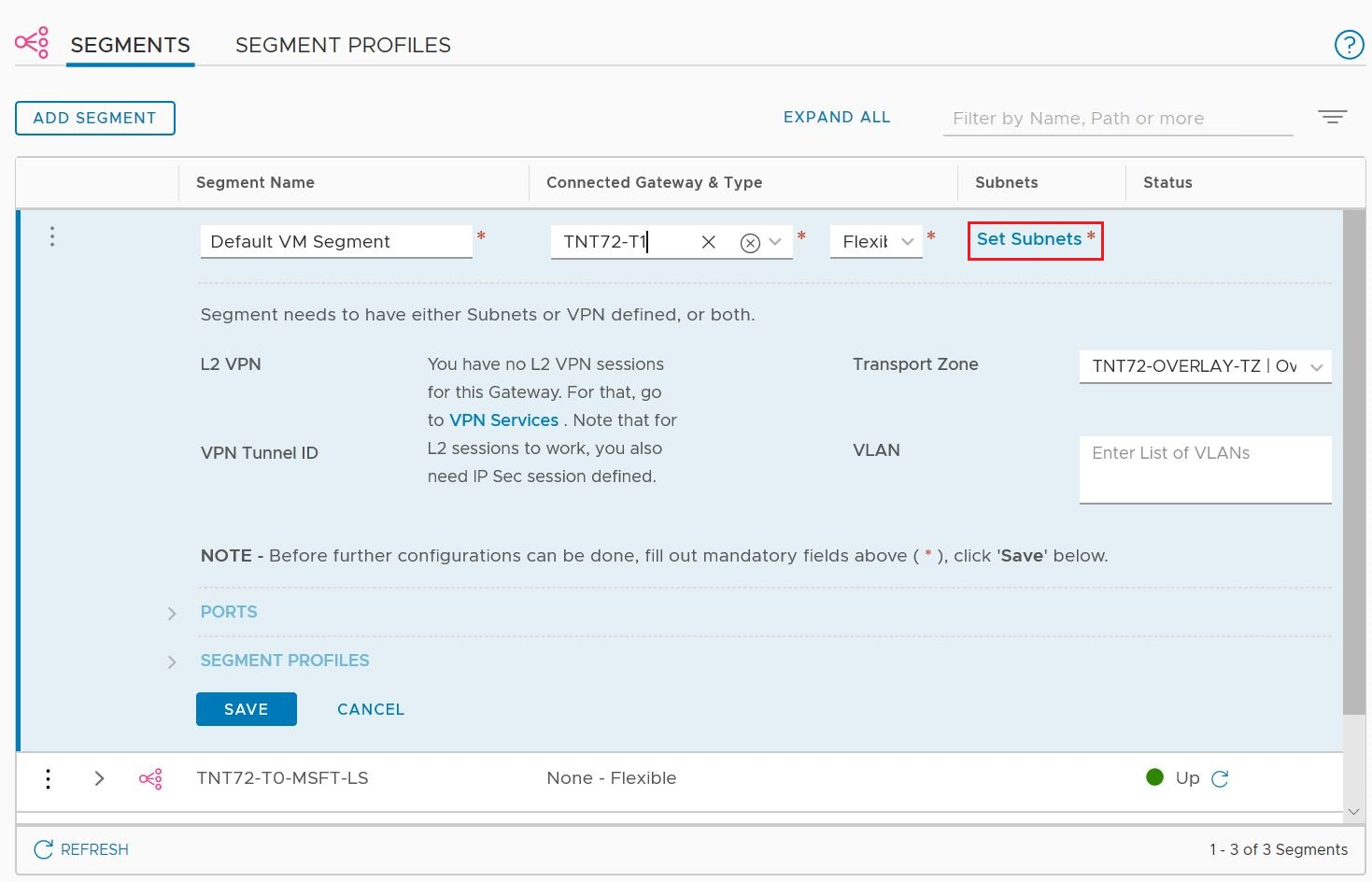
Ubah alamat IP gateway jika diperlukan, dan masukkan IP rentang DHCP.
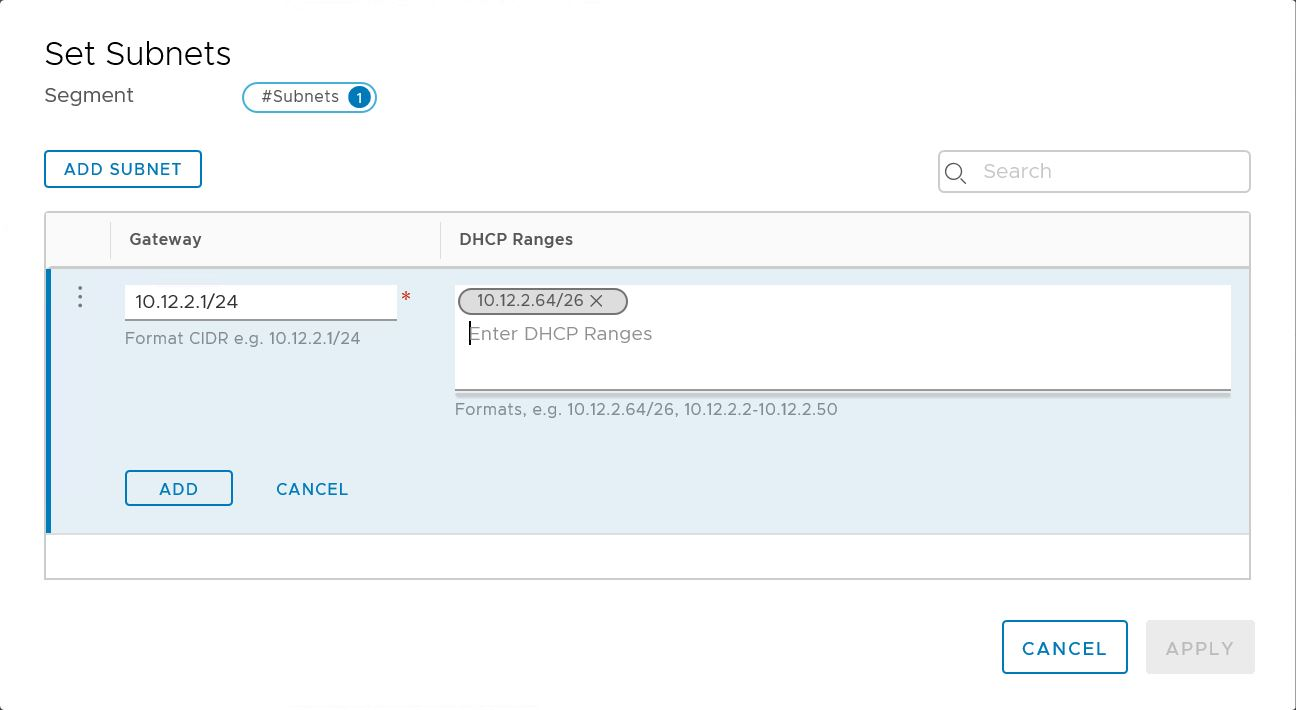
Pilih Terapkan, lalu Simpan. Sebuah kluster server DHCP akan ditetapkan untuk segmen ini.
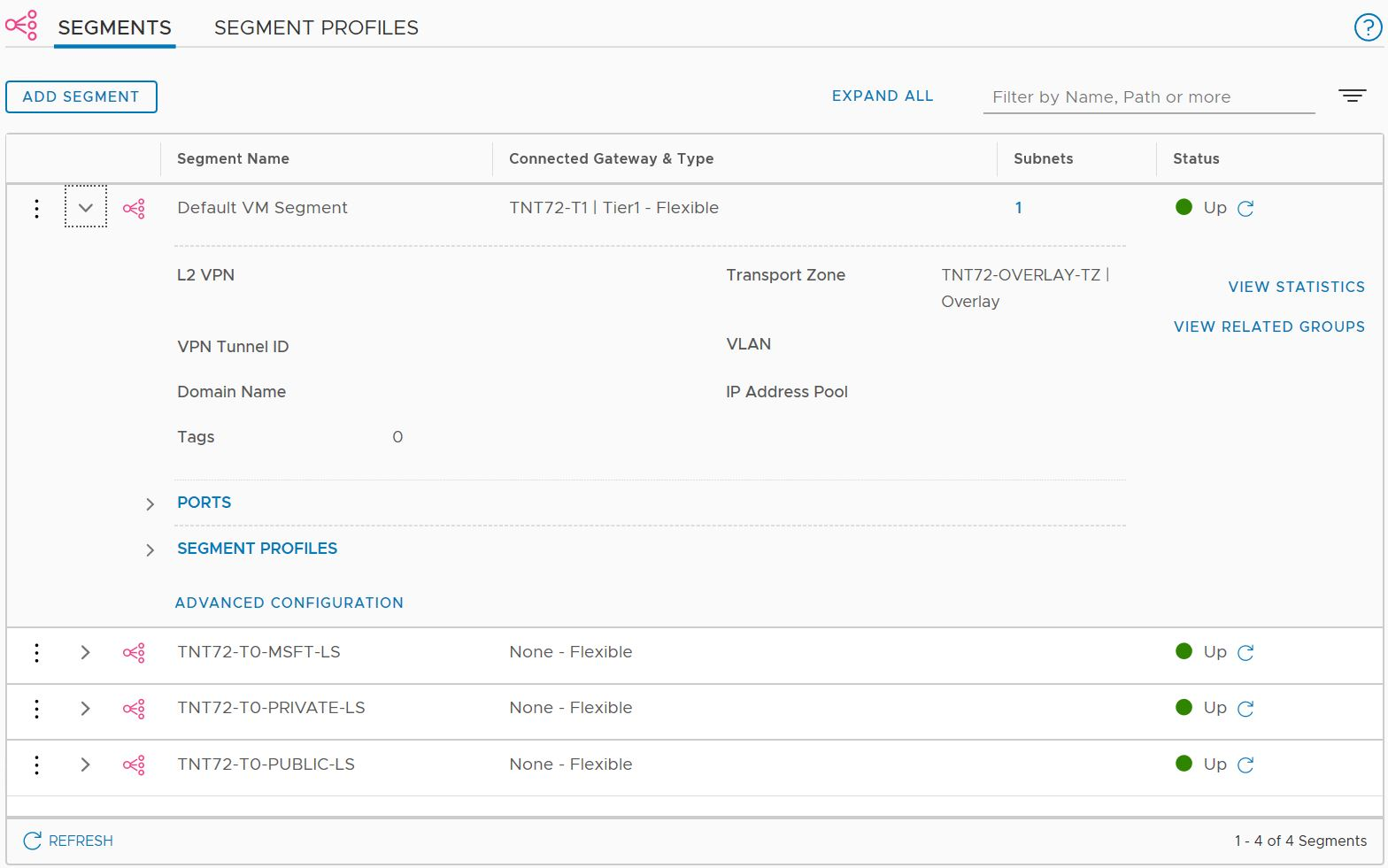
Gunakan Server DHCP eksternal pihak ketiga
Jika Anda ingin menggunakan server DHCP eksternal pihak ketiga, buat layanan relai DHCP di NSX-T Manager. Anda perlu menentukan rentang alamat IP DHCP.
Penting
Untuk cloud yang dibuat pada atau setelah 1 Juli 2021, tampilan operasi NSX-T Data Center yang disederhanakan harus digunakan untuk mengonfigurasi DHCP pada Gateway Tingkat-1 default di lingkungan Anda.
Buat layanan relai DHCP
Gunakan relai DHCP untuk layanan DHCP berbasis non-NSX. Misalnya, VM yang menjalankan DHCP di Azure VMware Solution, Azure IaaS, atau secara lokal.
Di Manajer NSX-T, pilih Jaringan>DHCP, lalu pilih Tambahkan Server.
Pilih DHCP Relay untuk opsi Server Type, masukan nama server dan alamat IP, lalu pilih Save.
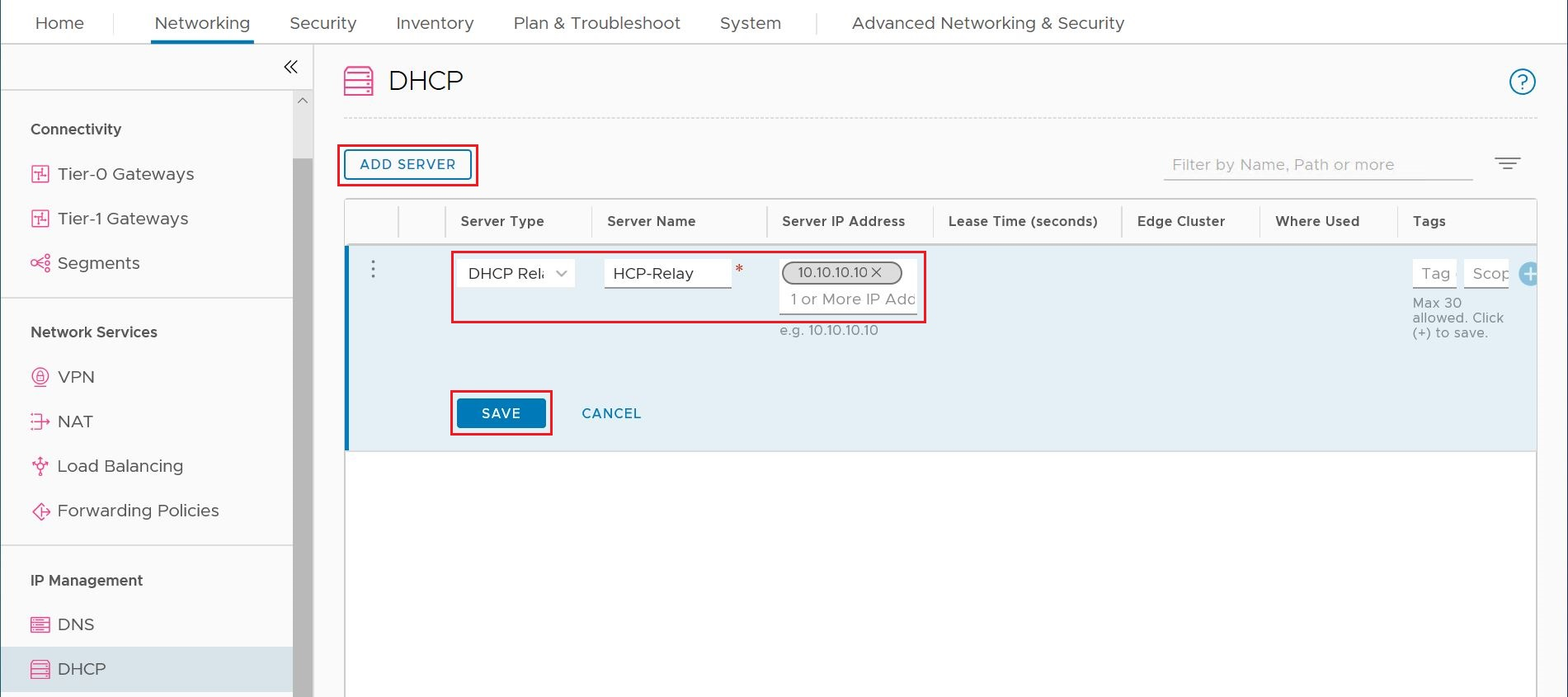
Pilih Gateway Tingkat 1, pilih elipsis vertikal di gateway Tingkat-1, lalu pilih Edit.
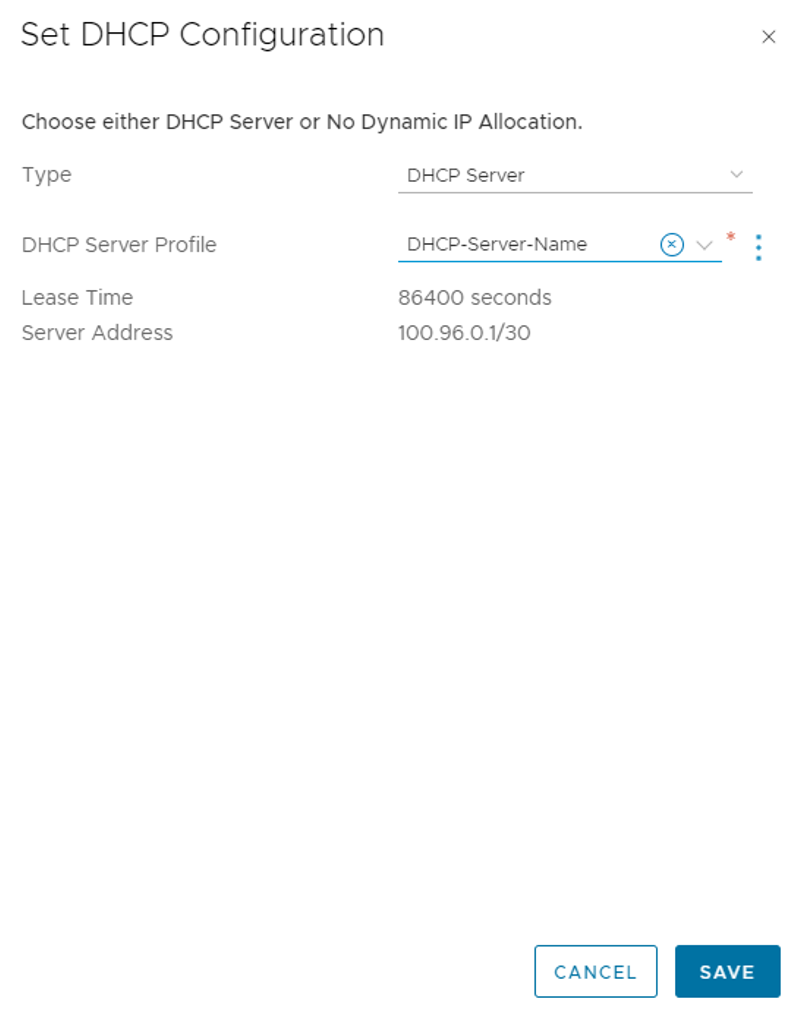
Pilih Tidak Ada Alokasi IP yang Ditentukan untuk menentukan alokasi alamat IP.
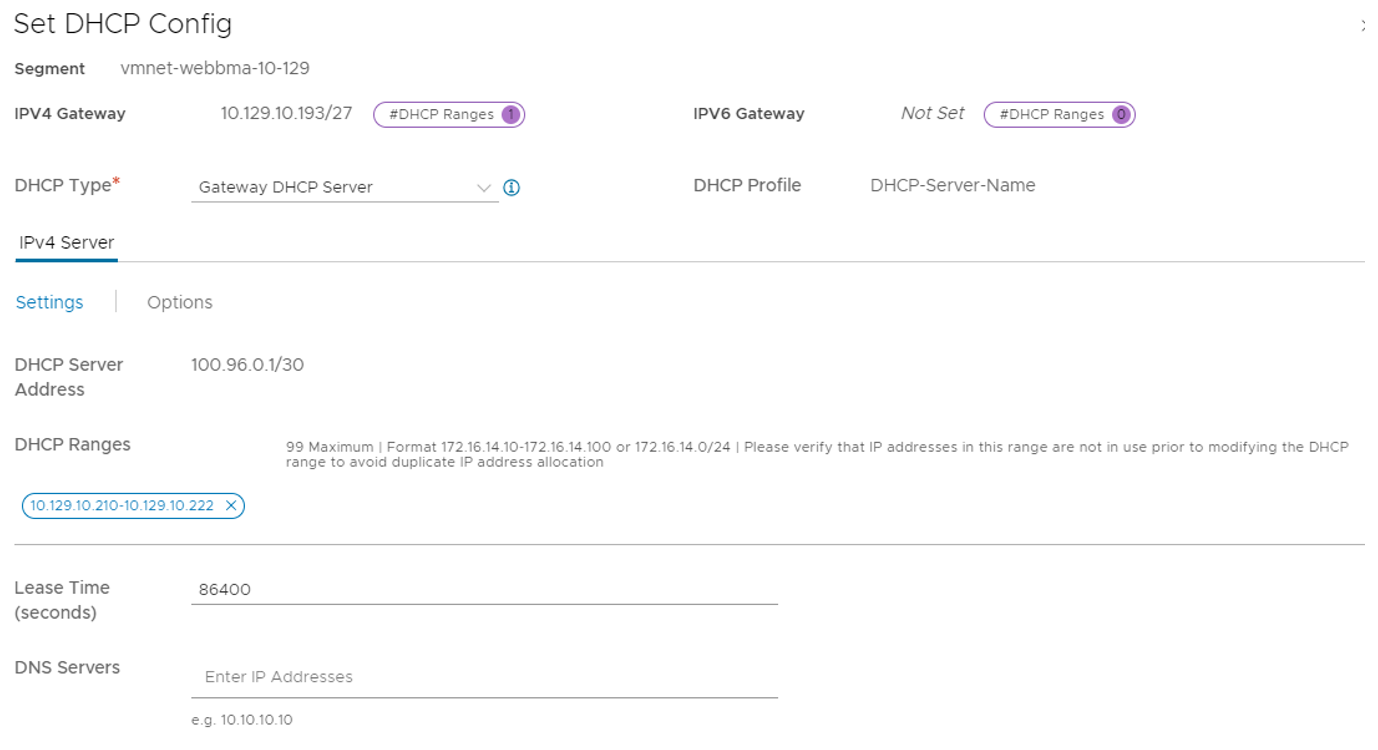
Untuk Jenis, pilih Server DHCP.
Untuk Server DHCP, pilih Relai DHCP, lalu pilih Simpan.
Pilih Simpan lagi, lalu pilih Tutup Pengeditan.
Tentukan rentang alamat IP DHCP
Saat Anda membuat relai ke server DHCP, Anda perlu menentukan rentang alamat IP DHCP.
Catatan
Blok alamat tidak boleh tumpang tindih dengan blok alamat yang digunakan di jaringan virtual lain pada langganan dan jaringan lokal Anda.
Di Manajer NSX-T, pilih Jaringan>Segmen.
Pilih elipsis vertikal pada nama segmen dan pilih Edit.
Pilih Tetapkan Subnet untuk menentukan alamat IP DHCP untuk subnet.
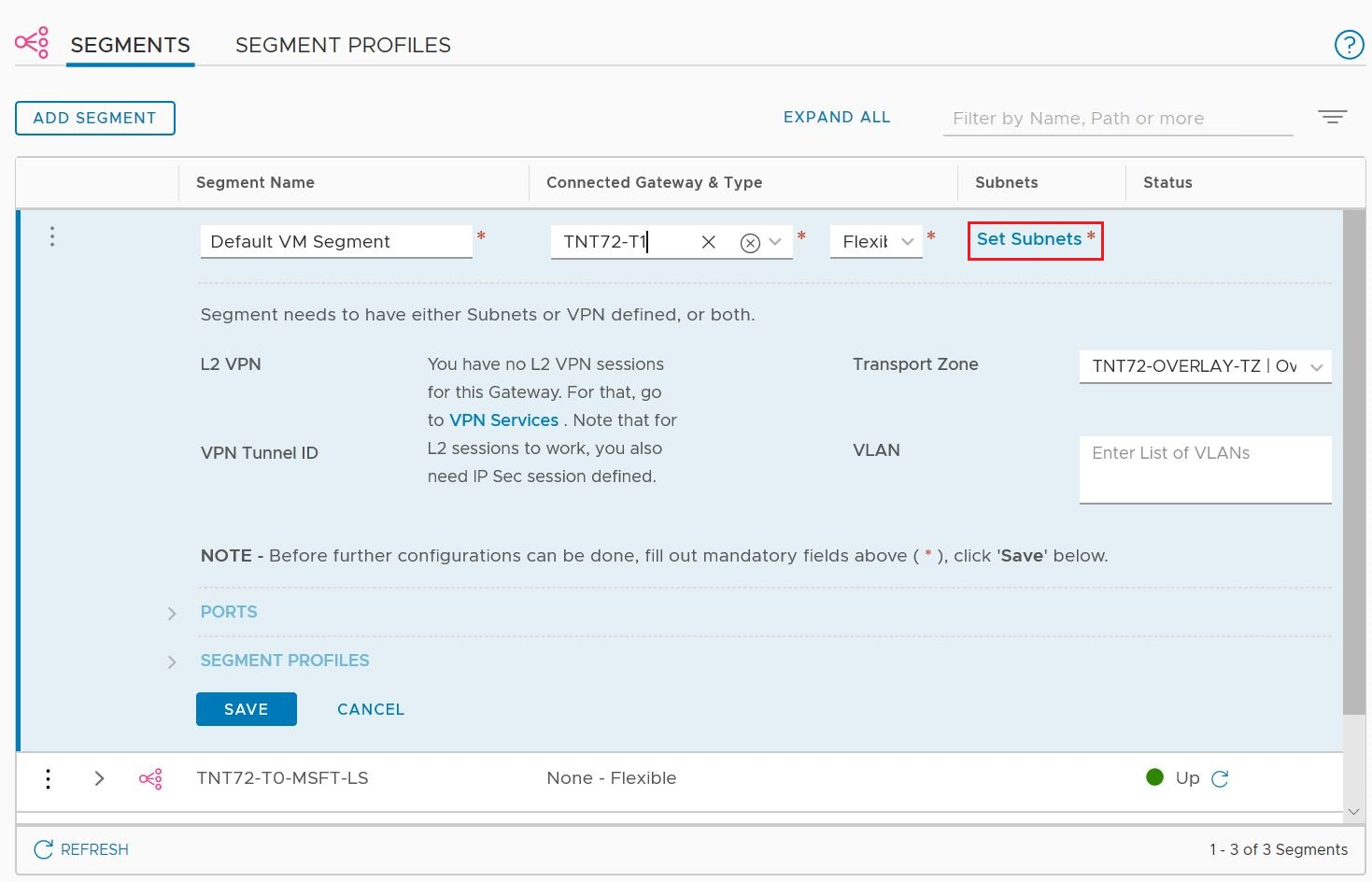
Ubah alamat IP gateway jika diperlukan, dan masukkan IP rentang DHCP.
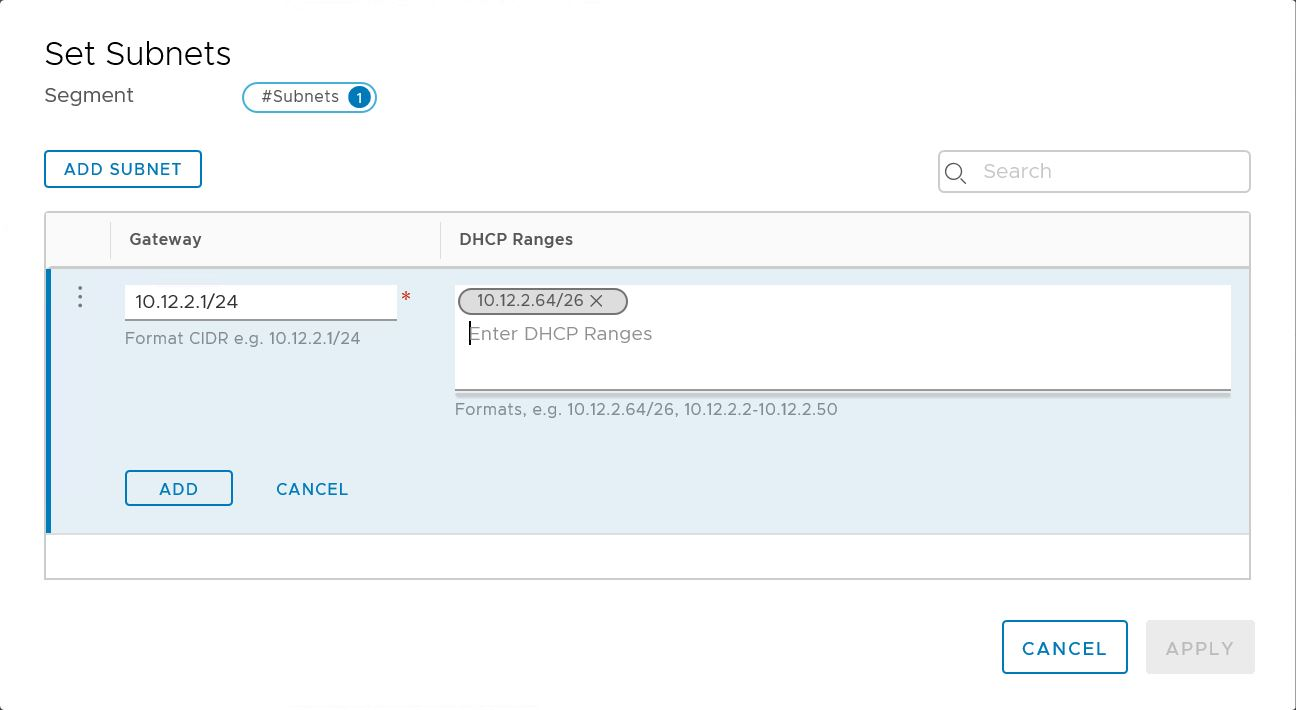
Pilih Terapkan, lalu Simpan. Sebuah kluster server DHCP akan ditetapkan untuk segmen ini.
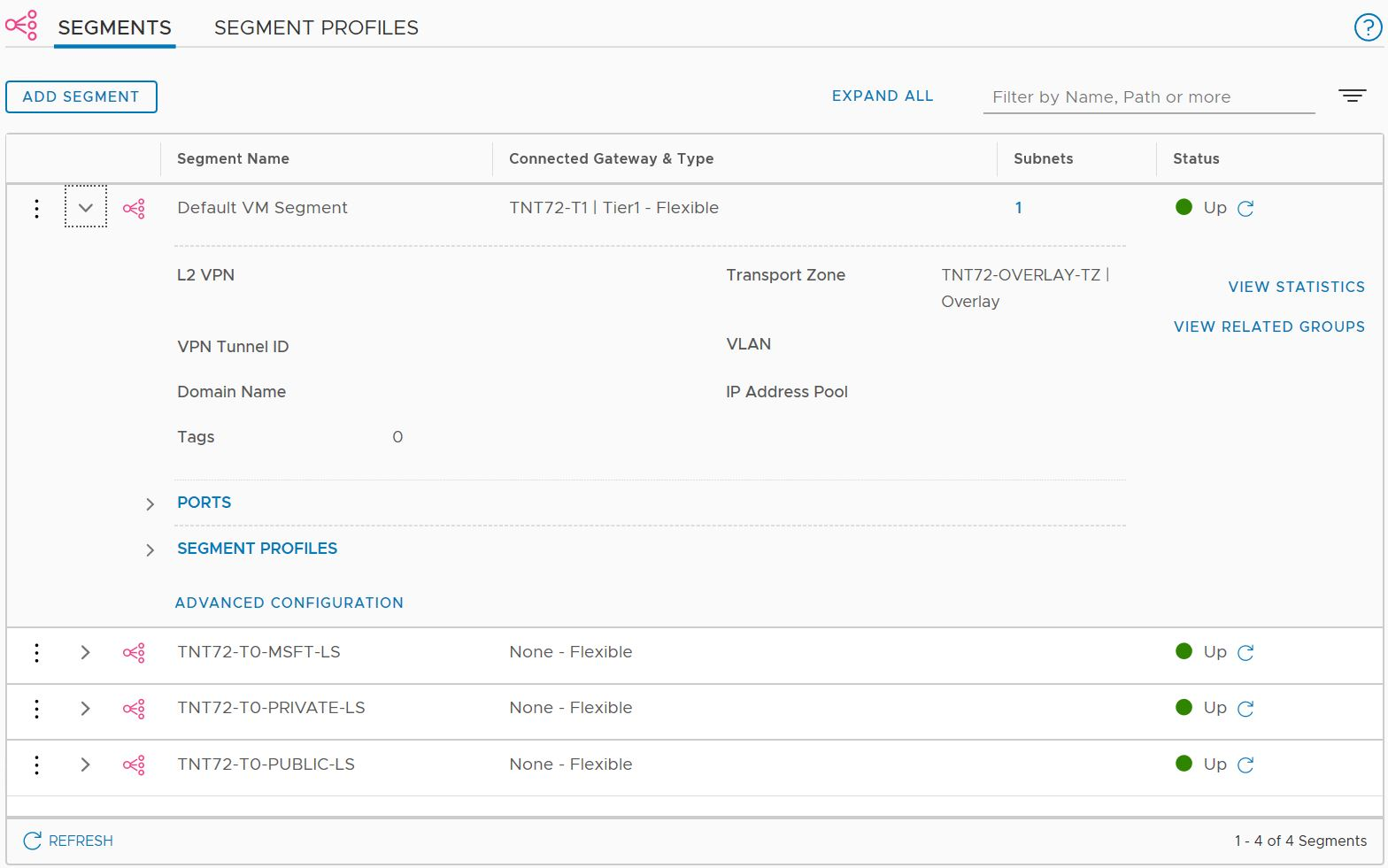
Langkah berikutnya
Jika Anda ingin mengirim permintaan DHCP dari VM Azure VMware Solution ke server DHCP non-NSX-T, lihat prosedur Mengonfigurasi DHCP pada jaringan HCX VMware yang direntangkan L2.